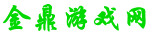在玩Steam游戲時,我們經常會使用F12鍵進行截圖。但是,當我們需要找到這些截圖時,卻不知道它們保存在哪里。本文將為您介紹如何找到Steam截圖文件并進行管理。
一、Steam截圖保存路徑
首先,我們需要知道Steam截圖保存的路徑。在Windows系統中,Steam截圖默認保存在以下路徑:
C:\Program Files (x86)\Steam\userdata\[Steam ID]\760\remote\[游戲 ID]\screenshots
其中,[Steam ID]是您的Steam ID,[游戲 ID]是您所玩游戲的ID。如果您不知道自己的Steam ID和游戲 ID,可以在Steam客戶端中點擊游戲名稱,在游戲詳情頁面中找到它們。
二、如何找到Steam截圖文件
找到Steam截圖文件的方法有很多種。下面,我們將介紹兩種常用的方法。

方法一:通過Steam客戶端找到截圖
1. 打開Steam客戶端,進入游戲庫。
2. 在游戲庫中找到您所玩的游戲,右鍵點擊游戲名稱,選擇“查看截圖”。
3. 在截圖頁面中,您可以看到您所拍攝的所有截圖。如果您想要找到某個特定的截圖,可以使用搜索框進行搜索。
方法二:通過文件夾找到截圖
1. 打開文件資源管理器,進入Steam截圖保存路徑。
2. 找到您所玩游戲的文件夾,打開它。
3. 在游戲文件夾中,找到“screenshots”文件夾,打開它。
4. 在“screenshots”文件夾中,您可以看到您所拍攝的所有截圖。如果您想要找到某個特定的截圖,可以使用搜索框進行搜索。
三、如何管理Steam截圖文件
在找到Steam截圖文件后,我們需要進行管理。下面,我們將介紹兩種常用的管理方法。
方法一:在Steam客戶端中管理截圖
1. 打開Steam客戶端,進入游戲庫。
2. 在游戲庫中找到您所玩的游戲,右鍵點擊游戲名稱,選擇“查看截圖”。
3. 在截圖頁面中,您可以對截圖進行管理。您可以選擇“上傳到Steam云端”、“刪除”、“設為封面”等操作。
方法二:在文件夾中管理截圖
1. 打開文件資源管理器,進入Steam截圖保存路徑。
2. 找到您所玩游戲的文件夾,打開它。
3. 在游戲文件夾中,找到“screenshots”文件夾,打開它。
4. 在“screenshots”文件夾中,您可以對截圖進行管理。您可以選擇“復制”、“粘貼”、“刪除”等操作。
總結
通過本文的介紹,您已經知道了如何找到Steam截圖文件并進行管理。在游戲中使用F12鍵進行截圖,可以記錄下游戲中的精彩瞬間。當您需要找到這些截圖時,只需要按照本文的方法進行操作即可。希望本文對您有所幫助!